PC사용 시 디스플레이 설정은 모니터에 맞춰서 변경하여 사용게 됩니다. 사용자가 편한 상태로 설정을 맞추다 보면 글자크기가 작아지거나 아이콘 크기가 작아져서 불편할 수가 있습니다. 이때 해상도와 상관이 없이 텍스트, 앱 및 기타 항목의 크기만 변경이 가능합니다. 이번 포스팅에서는 텍스트, 앱 및 기타 항목의 크기 변경 하는 방법에 대해 알아보겠습니다.
텍스트, 앱 및 기타 항목 크기 변경
1. 바탕화면에서 우클릭 한 다음 디스플레이 설정을 클릭합니다.
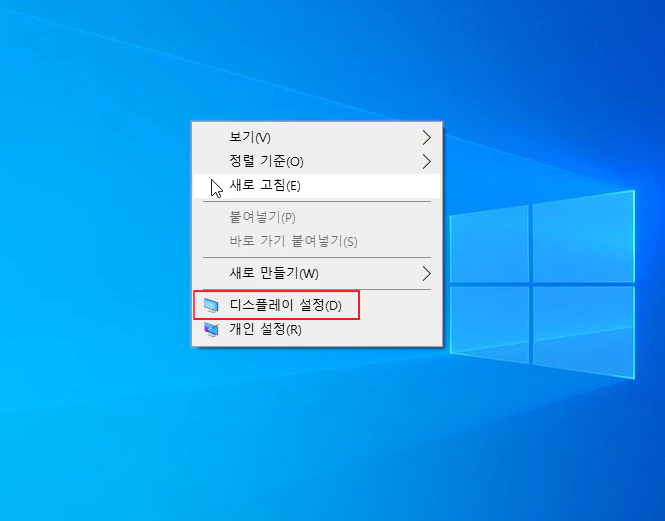
2. 디스플레이에서 배율 및 레이아웃 부분 텍스트, 앱 및 기타 항목의 크기 변경에서 100%, 125% 중에 원하는 값으로 변경을 진행합니다.
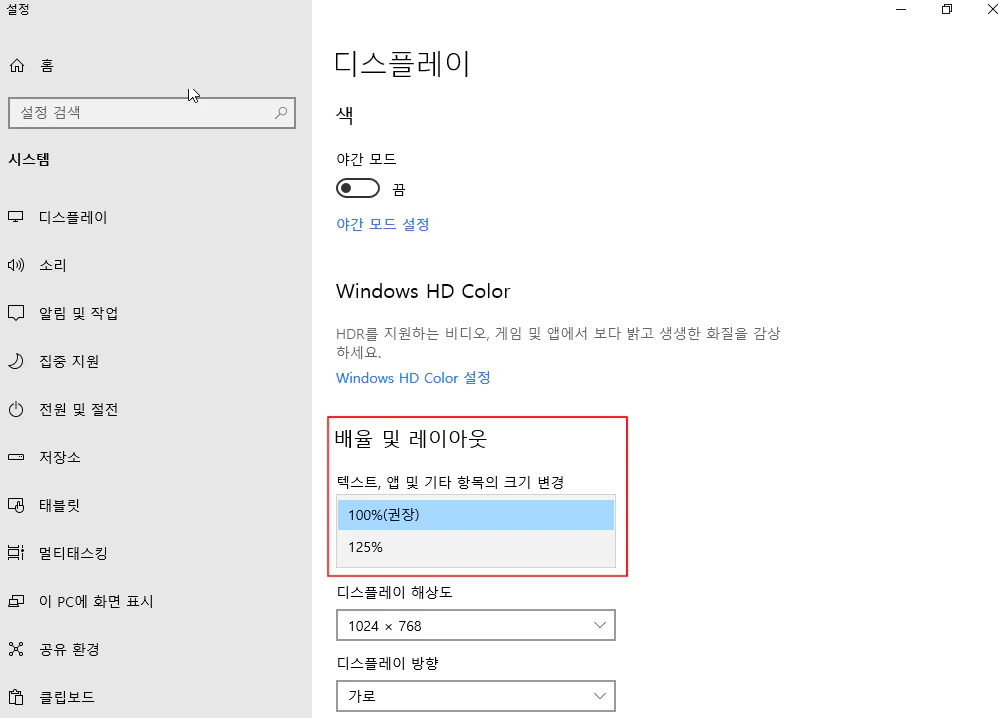
3. 변경 후 바탕화면 확인 시 해상도는 그대로인 상태에서 텍스트, 앱 및 기타 항목의 크기만 변경된 것을 확인할 수 있습니다.
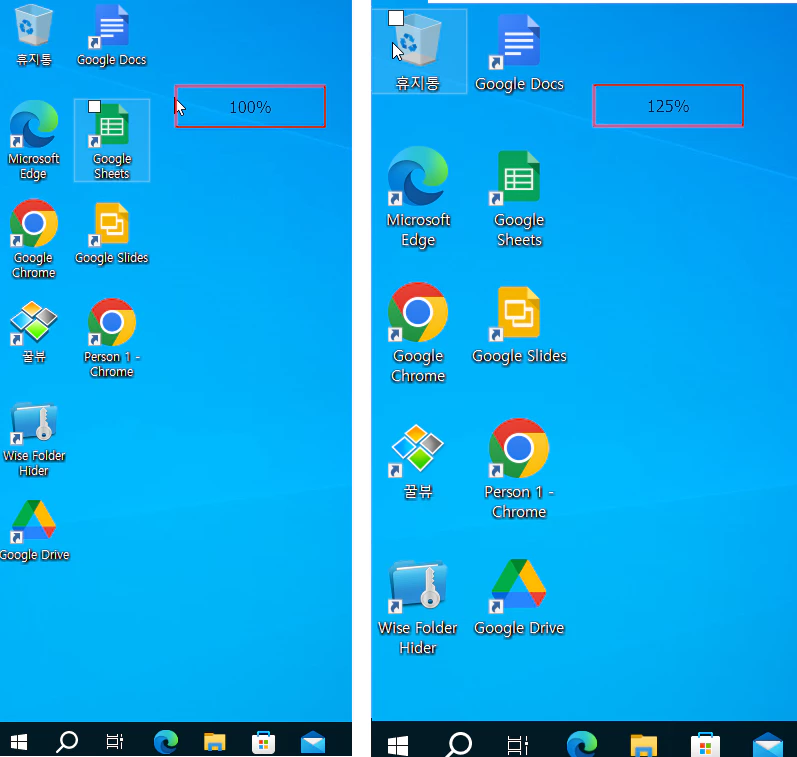
텍스트, 앱 및 기타 항목 크기 임의 변경
1. 기본적으로 설정된 100%, 125%가 아닌 임의 배율로 변경하기 위해 배율 및 레이아웃에서 고급 배율 설정을 클릭합니다.
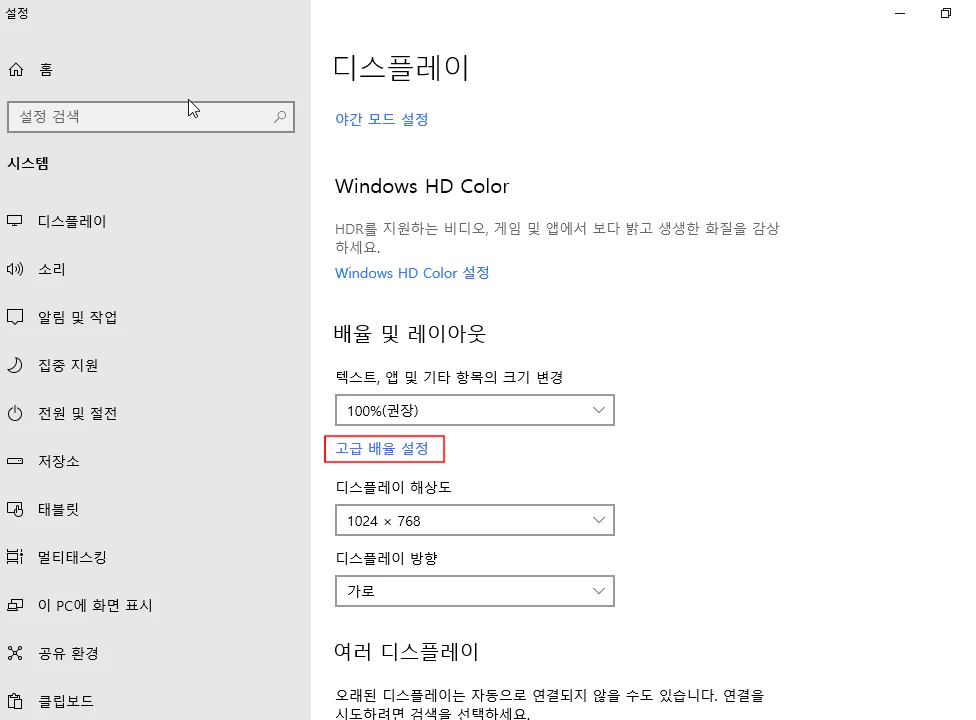
2. 사용자 지정 비율로 조정에서 원하는 값을 설정 후 적용을 클릭합니다.
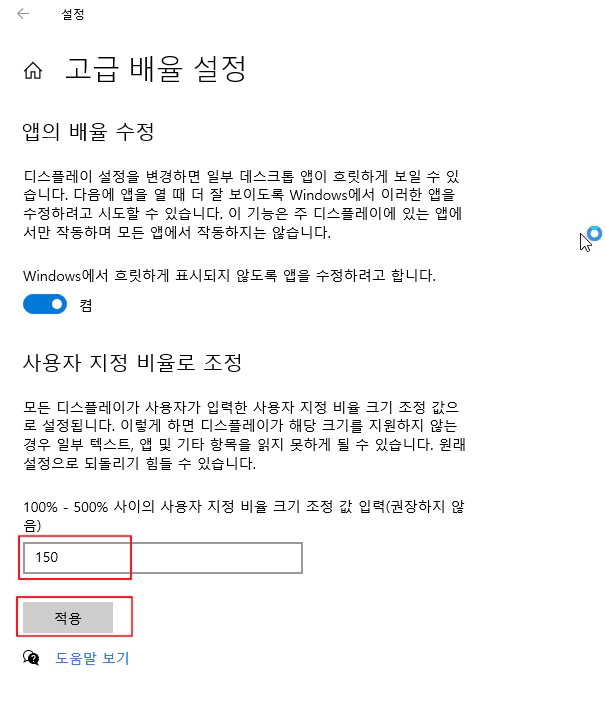
3. 적용을 클릭하였다면 로그아웃을 했다가 다시 로그인을 진행합니다.
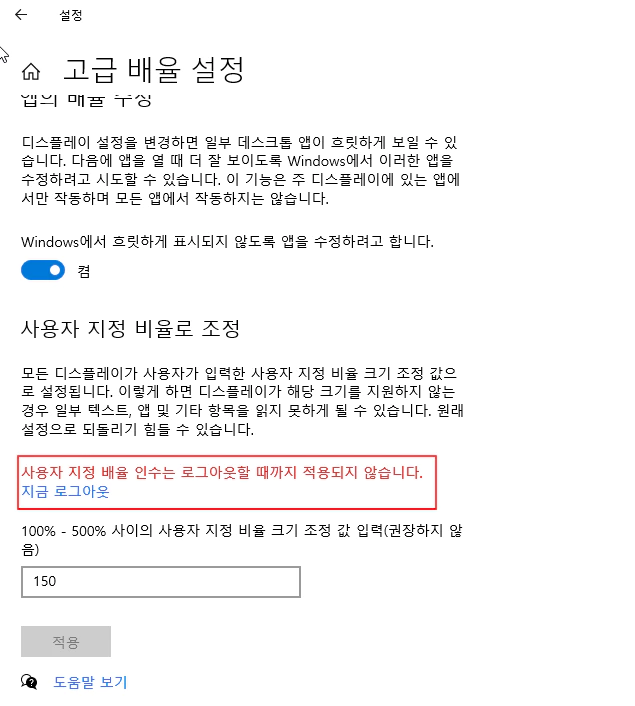
4. 변경 후 바탕화면 확인 시 해상도는 그대로인 상태에서 텍스트, 앱 및 기타 항목의 크기가 임의 배율로 변경된 것을 확인 할 수 있습니다.
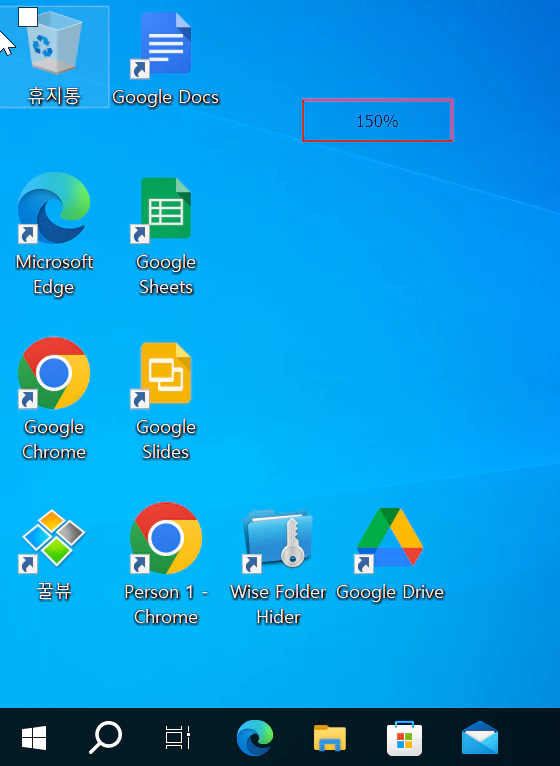
마무리
해상도를 조절 후 텍스트, 앱 및 기타 항목 크기가 너무 작거나 클 때 위내용 참고 하여 원하는 크기로 조절해보시길 바랍니다.
![[Windows 10] 디스플레이 설정에서 텍스트, 앱 및 기타 항목 크기 변경 하기 [Windows 10] 디스플레이 설정에서 텍스트, 앱 및 기타 항목 크기 변경 하기](https://ohgominfo.com/wp-content/uploads/2023/10/image-1.png)